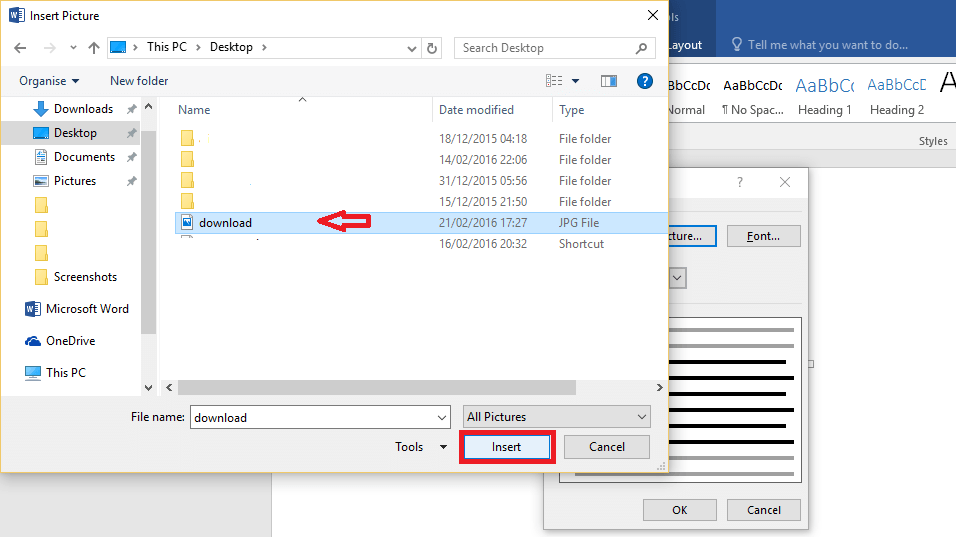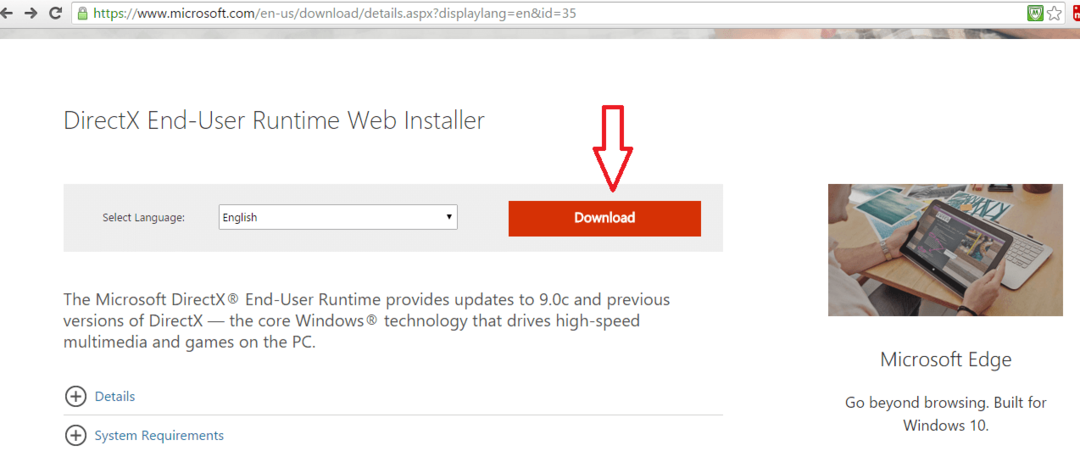कभी-कभी ड्राइवर अपडेट आपके विंडोज 10 पीसी में समस्या पैदा करता है। लेकिन, यह सुनिश्चित करने के लिए कि समस्या केवल ड्राइवर अपडेट द्वारा बनाई गई है और कहीं से भी नहीं, आपको यह भी पता होना चाहिए कि ड्राइवर को किस तारीख को अपडेट किया गया था।
आप आसानी से उस तारीख का पता लगा सकते हैं जब कोई विशेष ड्राइवर आपके ऑपरेटिंग सिस्टम द्वारा कुछ ही चरणों में स्वचालित रूप से अपडेट हो जाता है। यहां है कि इसे कैसे करना है।
विंडोज 10 में ड्राइवर की आखिरी अपडेट की तारीख कैसे जानें
1] अपने कीबोर्ड पर, दबाएं विंडोज लोगो कुंजी तथा आर एक साथ कुंजी।
2] लिखें देवएमजीएमटी.एमएससी इसमें और क्लिक करें ठीक है.

3] एक बार डिवाइस मैनेजर खुल जाता है, बस उस विशेष ड्राइवर पर राइट क्लिक करें और क्लिक करें गुण.
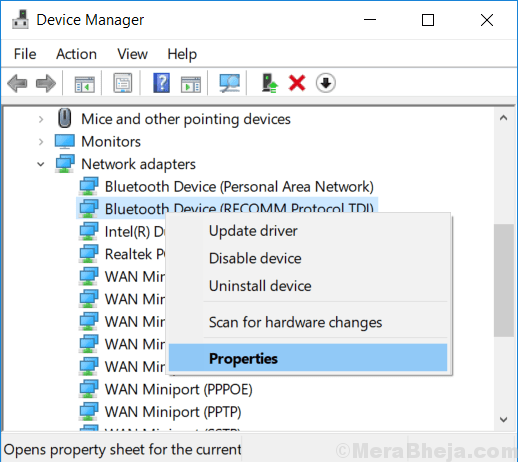
4] अब, चुनें स्थापना तिथि के ड्रॉप-डाउन से संपत्ति.
5] इंस्टॉल की तारीख तारीख और समय के विवरण के साथ दिखाई जाएगी।
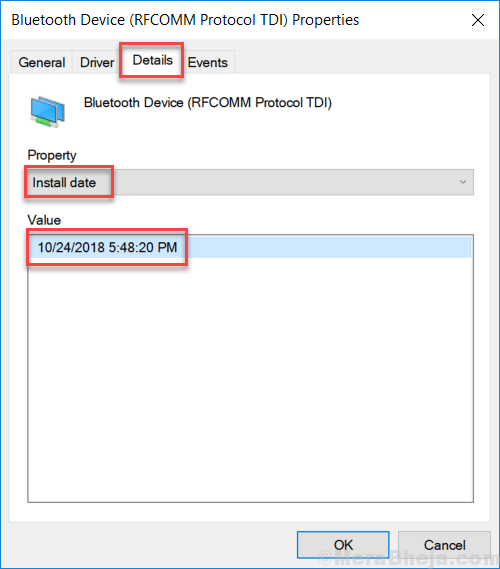
६] ध्यान दें, कि यदि आप चुनेंगे पहली स्थापना तिथि ड्रॉप-डाउन से, फिर तिथि उस तिथि को इंगित करेगी जिस दिन इसे आपके पीसी पर पहली बार स्थापित किया गया था।
विधि 2 - सेटिंग नियंत्रण कक्ष का उपयोग करना
1] स्टार्ट बटन पर क्लिक करें और फिर गियर शेप वाले आइकन पर क्लिक करके ओपन करें समायोजन.
2] पर क्लिक करें अद्यतन और सुरक्षा
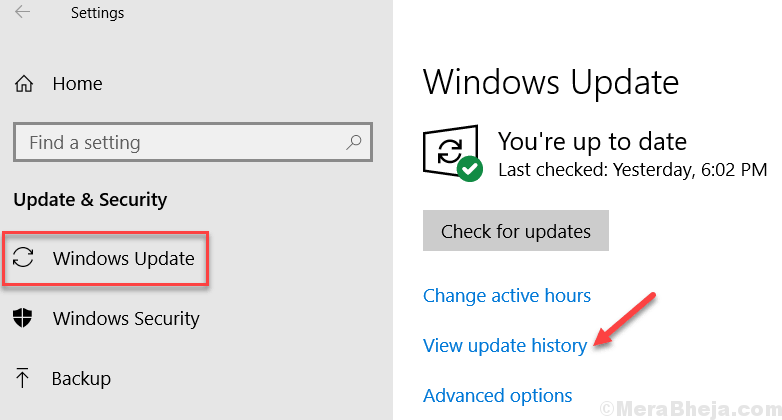
3] पर क्लिक करें अद्यतन इतिहास देखें
4] यह पेज संभवत: आपके ड्राइवर अपडेट विवरण को सूचीबद्ध करेगा।
वैकल्पिक तरीका – DriverView जैसे तृतीय पक्ष टूल का उपयोग करना
आप थर्ड पार्टी टूल का भी इस्तेमाल कर सकते हैं जैसे चालक दृश्य अद्यतन तिथि जानने के लिए। बस टूल इंस्टॉल करें और इसे खोलें। संशोधित दिनांक कॉलम आपको ड्राइवर की अद्यतन तिथि बताएगा।
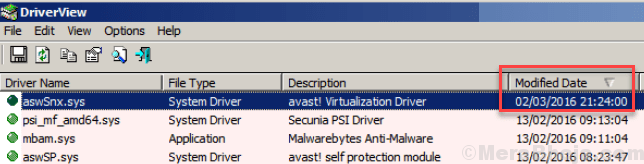
आशा है कि आपको यह लेख उपयोगी लगा होगा।